Hoe stel ik een e-mail account in bij Gmail?
In dit artikel leer je stap voor stap hoe je een e-mail account kunt instellen bij Gmail, zodat je gemakkelijk kunt beginnen met het ontvangen en verzenden van e-mails via dit populaire platform.
Soms kan het gemakkelijk zijn om je e-mailverkeer via Gmail te laten lopen.
Gmail heeft de functionaliteit om een bestaande e-mailaccount toe te voegen aan je account binnen Gmail.
Stap 1
Zodra je ingelogd bent op Gmail ga je naar het gereedschapsicoontje rechts bovenaan op de pagina, klik hierop en selecteer "Instellingen".
Er klapt zich in dit geval een menu / dropdown uit welke eruit ziet als in het plaatje hieronder.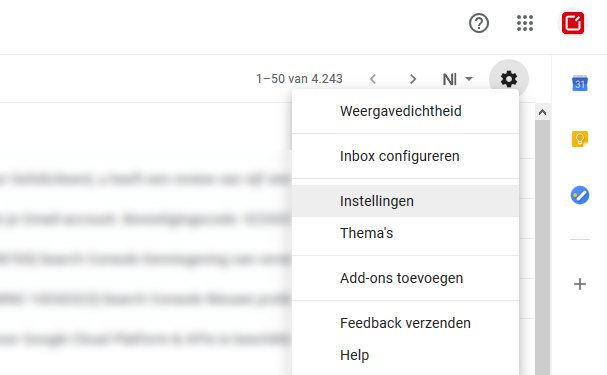
Stap 2
Je komt nu op een nieuwe pagina terecht, selecteer boven in het menu "Accounts". Vervolgens krijg je de mogelijkheid om een eigen e-mail account toe te voegen. Hier klik je op : Een e-mailaccount toevoegen.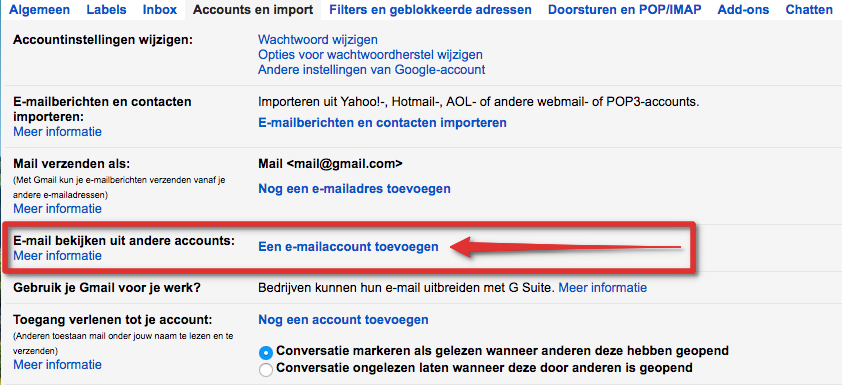
Stap 3
Er opent nu een nieuw venster, in dit venster geef je je email adres op zoals aangemaakt in ons DirectAdmin controlepaneel.
Daarna krijg je de mogelijkheid om de email gegevens in te geven. Let op
dat je dit zorgvuldig doet, anders zal de email niet goed opgehaald
kunnen worden. Hieronder een opsomming van hetgeen je moet invoeren:
- Gebruikersnaam mag je jouw eigen gemaakte e-mailadres invoeren
- Wachtwoord voer je het wachtwoord in dat jij gekozen hebt bij het aanmaken van het e-mailadres in ons DirectAdmin controlepaneel.
- Bij POP-server voer je in: dit achter 'web'. Dit is webX.ixlhosting.nl (in plaats van de X staat je daadwerkelijke servernummer).
- Bij de poort, kies je de poort : 995
- Een kopie van opgehaalde berichten achterlaten is optioneel. Indien je dit wil, vink je dit aan. Aangezien Gmail ze ook bewaard adviseren wij dit uit te laten staan.
- Altijd een beveiligde SSL verbinding gebruiken moet aan, zodat jouw email verkeer volledig beveiligd is en niet te onderscheppen valt.
- Binnenkomende berichten labelen is optioneel. Stel je wil dat ze automatisch in een map komen of een bepaald label krijgen, dan kan je dat aanvinken. Anders mag deze uit blijven staan.
- Binnenkomende berichten archiveren is ook een keuze en optioneel. Indien aan, slaan ze je inbox over en komen ze gelijk in een archief waardoor je ze niet ziet, tenzij je er naar zoekt.
Stap 4
Eenmaal alles nagelopen en ingevoerd, klik je op de knop: "Account toevoegen".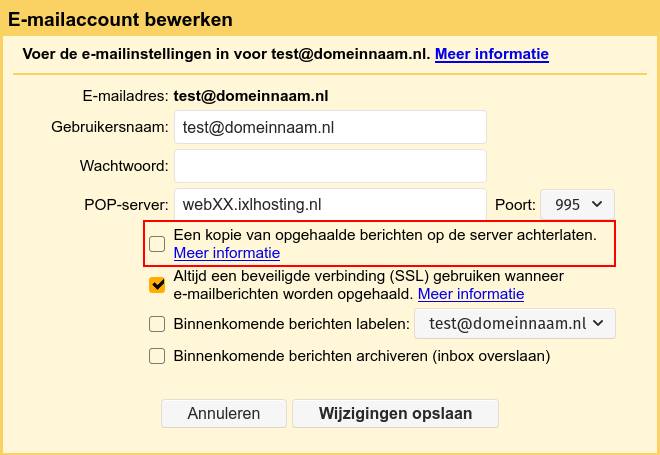
Let op! Gmail werkt met een POP3 verbinding. Als je wilt dat de email ook bij ons op de mailserver blijft staan, dien je een kopie op de server achter te laten.
Stap 5
Je krijgt nu de melding te zien dat het toevoegen geslaagd is.
Krijg je een andere melding te zien dan zijn mogelijk de ingevoerde gegevens onjuist of de betreffende domeinnaam nog niet zo lang geleden gekoppeld aan je hostingpakket.
Wanneer je ook e-mails wil versturen via Gmail volg je de volgende stappen.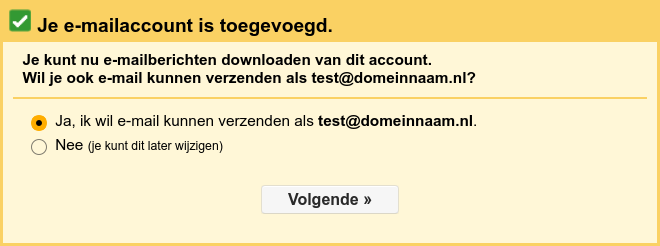
Stap 6
Je voert je naam in waarmee de e-mails verstuurt dienen te worden en klikt op "Volgende stap".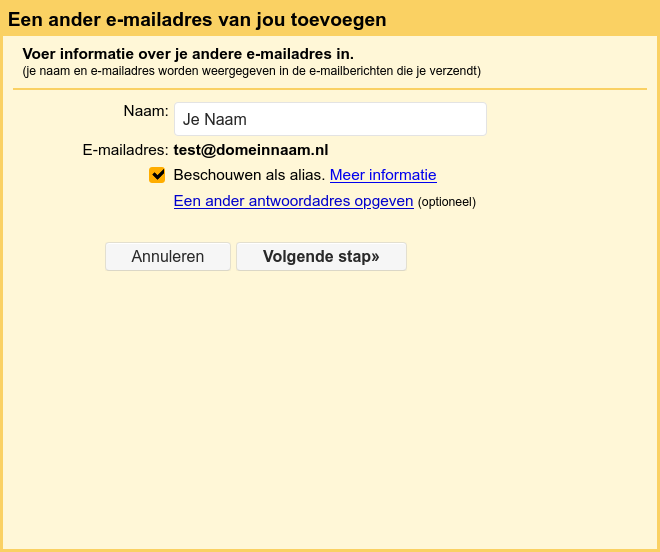
Stap 7
Geef bij "SMTP-server" de gegevens in zoals weergegeven staan in de afbeelding hieronder.
Selecteer poort 587 en geef weer de inloggegevens van je email account in.
Daarnaast selecteer je "Beveiligde verbinding via TLS".